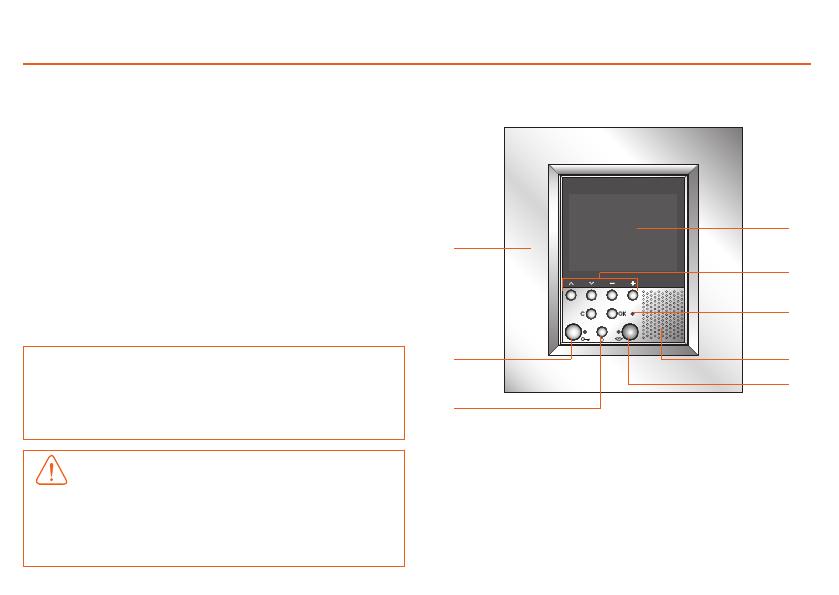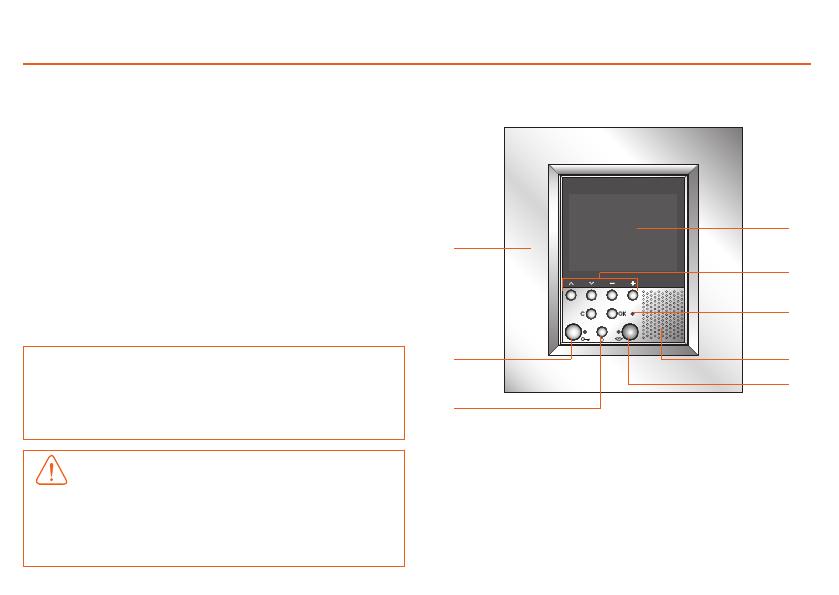
Введение и базовые функции1
6
Кроме обычных функций видеодомофона и видеоконтроля видеоди-
сплей предоставляет возможность взаимодействия с системой My Home.
Интеграция с системой My Home
• Сценарии:
Обеспечивает выполнение сценариев, сохраненных в модуле сце-
нариев.
• Сигналы тревоги:
Извещает о последних поступивших сигналах и о запирании систе-
мы.
• Акустическая система:
Обеспечивает управление звуковым вещанием BTicino.
• Термоконтроль:
Обеспечивает отображение и регулировку температуры в различ-
ных помещениях дома и состояния станции.
Общая информация ■ Axolute Video Display: готов к работе ■
7
5
4
2
6
8
1
3
1 -
Кнопка активации панели
вызова/пролистывания
2 -
Кнопка открытия двери
3 - Кнопка ответа
4 - Светодиод отключения
звонка *
5 - Кнопки навигации
6 - Микрофон
7 - Цветной ЖК-экран 3,5''
8 - Динамик
* Загорается в том случае, когда уровень громкости звонка на-
строен на 0.
Примечание относительно ЖК-экрана
ЖК-экран был изготовлен с использованием высокоточной передовой
технологии. Однако на ЖК-экране могут постоянно появляться 5 небольших
черных и/или светящихся точек (красного, синего, зеленого цвета). Это
нормальный результат производственного процесса, который не является
признаком неправильной работы и/или наличия повреждений.
Внимание
■
Неправильная эксплуатация видеодисплея и всех соединенных
с ним механизмов вызывает отмену гарантии.
■ Для очистки использовать только влажную или антистатическую
салфетку. Запрещается использовать спирт или химические
моющие средства.